Red Hat Developer Hub のスタートガイド
概要
はじめに
開発者は Red Hat Developer Hub を使用して効率的な開発環境を利用できます。Red Hat Developer Hub は一元化されたソフトウェアカタログを採用しており、マイクロサービスとインフラストラクチャーの効率向上を実現します。これにより、製品チームは妥協することなく高品質のコードを提供できるようになります。
Red Hat Developer Hub のサポート
本書で説明されている手順で問題が発生した場合は、Red Hat カスタマーポータル (http://access.redhat.com) にアクセスしてください。Red Hat Customer Portal を使用して、Red Hat 製品に関するテクニカルサポート記事の Red Hat ナレッジベースを検索または閲覧できます。Red Hat Global Support Services (GSS) の サポートケース を作成することもできます。製品として "Red Hat Developer Hub" を選択し、適切な製品バージョンを選択してください。
第1章 Red Hat Developer Hub の概要
Red Hat Developer Hub (Developer Hub) は、デベロッパーポータルの構築を目的としたオープンな開発者プラットフォームです。Developer Hub を使用すると、エンジニアリングチームは、開発プロセスを合理化し、高品質のソフトウェアを効率的に構築するためのさまざまなツールやリソースを提供する統合プラットフォームにアクセスできます。
Developer Hub の目標は、以下を使用してデベロッパーポータルの作成と維持に伴う問題に対処することです。
- 生産性を高める利用可能な開発者ツールとリソースをすべて確認できる一元化されたダッシュボード
- エンタープライズクラスのベストプラクティスに準拠したクラウドネイティブアプリケーション開発に役立つセルフサービス機能と guardrails
- 企業全体のすべての開発者に対する適切なセキュリティーとガバナンス
Red Hat Developer Hub は、内部で承認されたツール、プログラミング言語、およびさまざまな開発者リソースを、自己管理型のポータル内で厳選して開発者に提供し、意思決定を簡素化します。このアプローチは、イノベーションを促進しながら、アプリケーション開発の加速とコード品質の維持に貢献します。
第2章 Helm チャートを使用した Red Hat Developer Hub のインストール
柔軟性が高いインストール方法である Red Hat OpenShift (OpenShift) の Helm チャートを使用して、Red Hat Developer Hub をインストールできます。
Helm は OpenShift 上のパッケージマネージャーであり、次の特長を備えています。
- カスタムフックを使用して定期的なアプリケーション更新を適用します。
- 複雑なアプリケーションのインストールを管理します。
- パブリックおよびプライベートサーバーでホストできるチャートを提供します。
- アプリケーションの以前のバージョンへのロールバックをサポートします。
Red Hat Developer Hub の Helm チャートは、Red Hat OpenShift Dedicated、OpenShift Container Platform (OCP) の Helm カタログで入手できます。
前提条件
- OpenShift Web コンソールを使用して OCP にログインしている。
- アプリケーションを作成するために、プロジェクト内で適切なロールと権限を設定している。
手順
OpenShift にプロジェクトが存在しない場合は、作成します。
OpenShift でのプロジェクトの作成の詳細は、Red Hat OpenShift ドキュメント を参照してください。
- Red Hat OpenShift Web コンソールで、Developer モードに切り替えます。
- +Add をクリックします。
- Developer Catalog パネルから、Helm Chart をクリックします。
- 検索バーで Developer Hub を検索し、Red Hat Developer Hub カードを選択します。
- Create をクリックします。
-
OpenShift ルーターホスト (例:
apps.<clusterName>.com) を Root Schema → global → Shorthand for users who do not want to specify a custom HOSTNAME.Used ONLY with the DEFAULT upstream.backstage.appConfig value and with OCP Route enabled. にコピーし、必要に応じて他の値を調整します。 あるいは、OpenShift ルーターホスト (例:
apps.<clusterName>.com) をglobal.clusterRouterBaseにコピーし、必要に応じて他の値 (global.clusterRouterBase: apps.example.comなど) を調整します。上記の手順で、ホストに関する情報がコピーされます。この情報に Developer Hub のバックエンドがアクセスします。
OCP ルートが自動的に生成されると、ルートのホスト値が推測され、同じホスト情報が Developer Hub に送信されます。また、値を使用してホストを手動で設定することで Developer Hub がカスタムドメイン上に存在する場合は、カスタムホストが優先されます。
- Create をクリックし、データベースと Red Hat Developer Hub が起動するまで待ちます。
Open URL オプションをクリックして、Red Hat Developer Hub プラットフォームの使用を開始します。
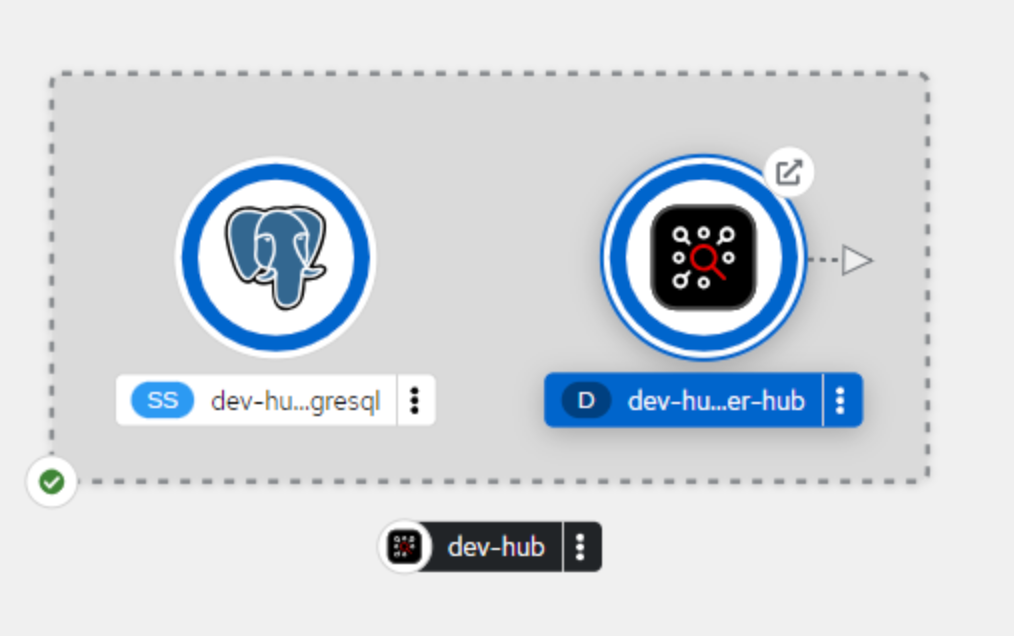
Developer Hub Pod が CrashLoopBackOff でスタックし、次のログが表示されることがあります。
Loaded config from app-config-from-configmap.yaml, env ... 2023-07-24T19:44:46.223Z auth info Configuring "database" as KeyStore provider type=plugin Backend failed to start up Error: Missing required config value at 'backend.database.client'
この場合、設定ファイルを確認します。これは、設定ファイルが RHDH コンテナーによってアクセスされていないためです。
第3章 Red Hat Developer Hub でサポートされる設定
このセクションでは、Red Hat Developer Hub にアクセスするために必要な以下の設定について説明します。
- カスタムアプリケーション設定
- Developer Hub カタログのソース管理設定
3.1. Red Hat OpenShift へのカスタムアプリケーション設定ファイルの追加
Red Hat Developer Hub にアクセスするには、OpenShift にカスタムアプリケーション設定ファイルを追加する必要があります。OpenShift では、次のコンテンツを基本テンプレートとして使用して、app-config-rhdh という名前の ConfigMap を作成できます。
kind: ConfigMap
apiVersion: v1
metadata:
name: app-config-rhdh
data:
app-config-rhdh.yaml: |
app:
title: Red Hat Developer Hub前提条件
- Red Hat OpenShift でアカウントを作成している。
手順
- OpenShift に移動し、ConfigMaps タブを選択します。
Create ConfigMap をクリックします。
Create ConfigMap ページが表示されます。
- Configure via で YAML view オプションを選択し、必要に応じてファイルに変更を加えます。
- Create をクリックします。
Helm タブに移動します。
Helm リリースのリストがページに表示されます。
- Helm リリースの 3 つの点をクリックし、Upgrade を選択します。
Root Schema → Backstage Chart Schema → Backstage Parameters → Extra App Configuration files to inline into command arguments で値を追加します。
-
ConfigMapRef:
app-config-rhdh -
filename:
app-config-rhdh.yaml
-
ConfigMapRef:
- Upgrade をクリックします。
-
あるいは、Helm 値の YAML ビューに移動し、
upstream.backstage.commandの値を[]に設定します。 - Upgrade をクリックします。
3.2. Red Hat Developer Hub へのカタログのソース管理の追加
Red Hat Developer Hub にカタログを追加するには、ソフトウェアテンプレートを追加する必要があります。テンプレートを追加するには、GitHub、GitLab、BitBucket などのソース管理を有効にする必要があります。
3.2.1. GitHub の統合と認証の設定
Red Hat Developer Hub で GitHub プラグインを有効にするには、GitHub の統合と認証が必要です。
前提条件
- GitHub アカウントがある。
- Red Hat OpenShift にアカウントがある。
手順
- OpenShift で、ConfigMap をクリックします。
次のように、
app-config-rhdhファイルを変更して GitHub 設定を含めます。kind: ConfigMap apiVersion: v1 metadata: name: app-config-rhdh data: app-config-rhdh.yaml: | app: title: Red Hat Developer Hub integrations: github: - host: github.com apps: - appId: ${GITHUB_APP_APP_ID} clientId: ${GITHUB_APP_CLIENT_ID} clientSecret: ${GITHUB_APP_CLIENT_SECRET} webhookUrl: ${GITHUB_APP_WEBHOOK_URL} webhookSecret: ${GITHUB_APP_WEBHOOK_SECRET} privateKey: | ${GITHUB_APP_PRIVATE_KEY} auth: # see https://backstage.io/docs/auth/ to learn about auth providers environment: development providers: github: development: clientId: ${GITHUB_APP_CLIENT_ID} clientSecret: ${GITHUB_APP_CLIENT_SECRET}- Save をクリックします。
以下の手順に従って、前のコードスニペットの環境変数をキーとして使用して、
rhdh-secretsという名前の、キーまたは値のシークレットファイルを作成します。- Red Hat OpenShift で、Secrets タブに移動し、Create をクリックします。
-
Secret name に
rhdh-secretsと入力します。 - 環境変数を Key と Value として追加し、Create をクリックします。
GitHub アプリケーションを使用してログインするには、GitHub アプリケーションの Callback URL が次のように設定されていることを確認します。
https://developer-hub-<NAMESPACE_NAME>.<OPENSHIFT_ROUTE_HOST>/api/auth/github/handler/frame上記の コールバック URL の例に含まれる
OPENSHIFT_ROUTE_HOSTは、Root Schema → global → clusterRouteBase フィールドに追加した API URL です。以下はコールバック URL の例です。
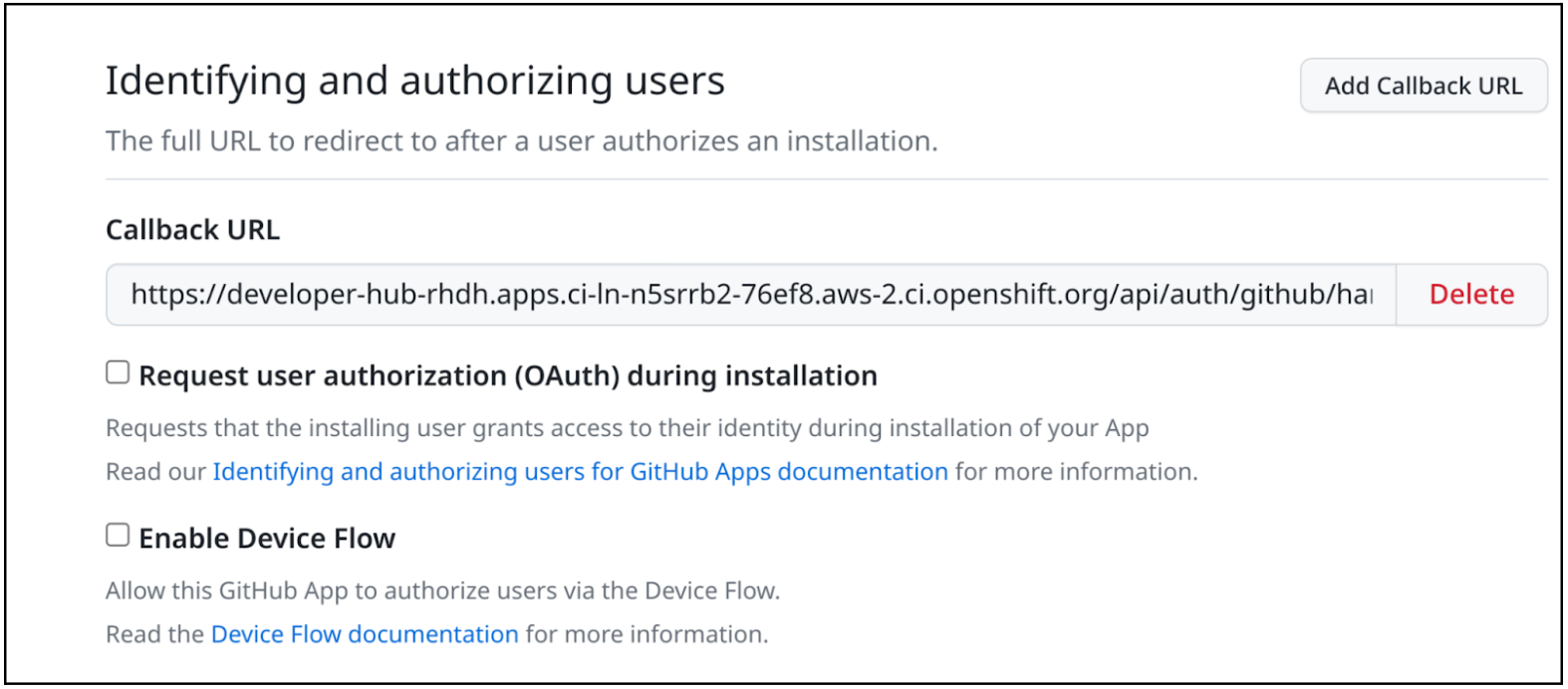 注記
注記Developer Hub の概要ページにある GitHub セキュリティーインサイトウィジェットにアクセスするには、GitHub アプリケーションに Read-only Dependabot Alerts 権限があることを確認してください。
- Helm タブに移動し、Upgrade を選択します。
-
Root Schema → Backstage Chart Schema → Backstage Parameters → Backstage container environment variables from existing Secrets で、値として
rhdh-secretsを追加します。 - Upgrade をクリックします。
3.2.2. Red Hat Developer Hub での GitHub 検出の有効化
Developer Hub 内のコンポーネント (catalog-info.yaml ファイルを含むリポジトリーなど) に対して GitHub の検出機能を有効にすることができます。
前提条件
- GitHub 統合を設定している。詳細は、「GitHub の統合と認証の設定」 を参照してください。
手順
- Red Hat Openshift で、Helm タブに移動し、Developer Hub リリースをアップグレードします。
global → Dynamic plugins configuration → List of dynamic plugins that should be installed in the backstage application. → Package specification of the dynamic plugin to install. It should be usable by the
npm packcommand. で、次の値を追加します。./dynamic-plugins/dist/backstage-plugin-catalog-backend-module-github-dynamic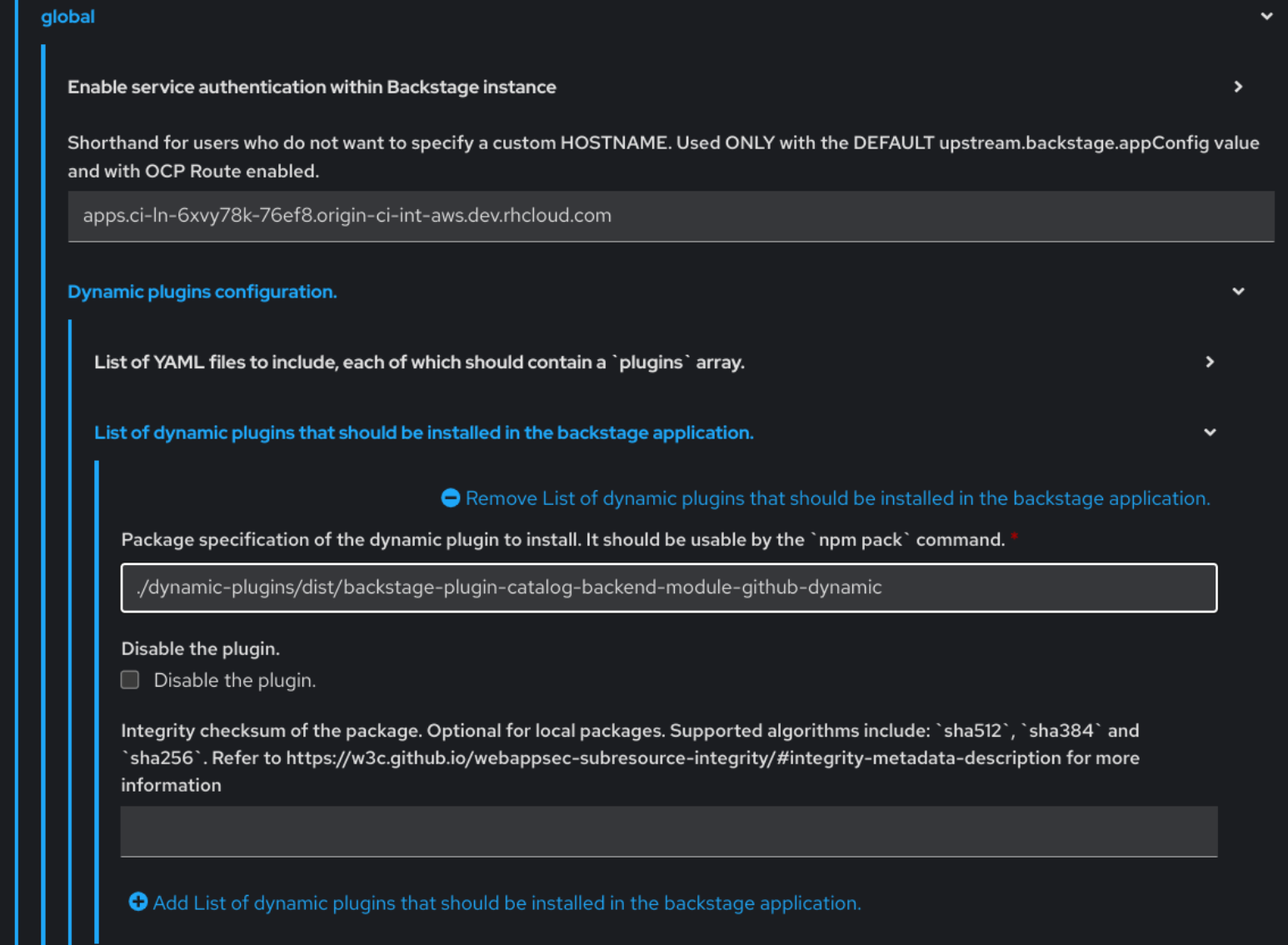
- Upgrade をクリックします。
ConfigMap に次のコードを追加します。
kind: ConfigMap apiVersion: v1 metadata: name: app-config-rhdh data: app-config-rhdh.yaml: | ... catalog: providers: github: providerId: organization: '${GITHUB_ORG}' schedule: frequency: minutes: 30 initialDelay: seconds: 15 timeout: minutes: 3 ...上記のコードの
${GITHUB_ORG}は、コンポーネントの検出対象とする GitHub 組織に置き換えます。また、プロバイダーが 1 つだけの場合は、次のコードを ConfigMap に追加してください。kind: ConfigMap apiVersion: v1 metadata: name: app-config-rhdh data: app-config-rhdh.yaml: | ... catalog: providers: github: organization: ${GITHUB_ORG} schedule: frequency: { minutes: 1 } timeout: { minutes: 1 } initialDelay: { seconds: 100 } ...プロバイダーがリストとなっている場合は、プロバイダーを特定するには、以前のコードの
providerIdが必要です。- Save をクリックします。
3.2.3. Red Hat Developer Hub での GitHub 組織メンバー検出の有効化
GitHub 組織のメンバーに対して GitHub の検出機能を有効にすることもできます。
前提条件
- GitHub 統合を設定している。詳細は、「GitHub の統合と認証の設定」 を参照してください。
手順
- Red Hat Openshift で、Helm タブに移動し、Developer Hub リリースをアップグレードします。
global → Dynamic plugins configuration → List of dynamic plugins that should be installed in the backstage application. → Package specification of the dynamic plugin to install. It should be usable by the
npm packcommand. で、次の値を追加します。./dynamic-plugins/dist/backstage-plugin-catalog-backend-module-github-org-dynamic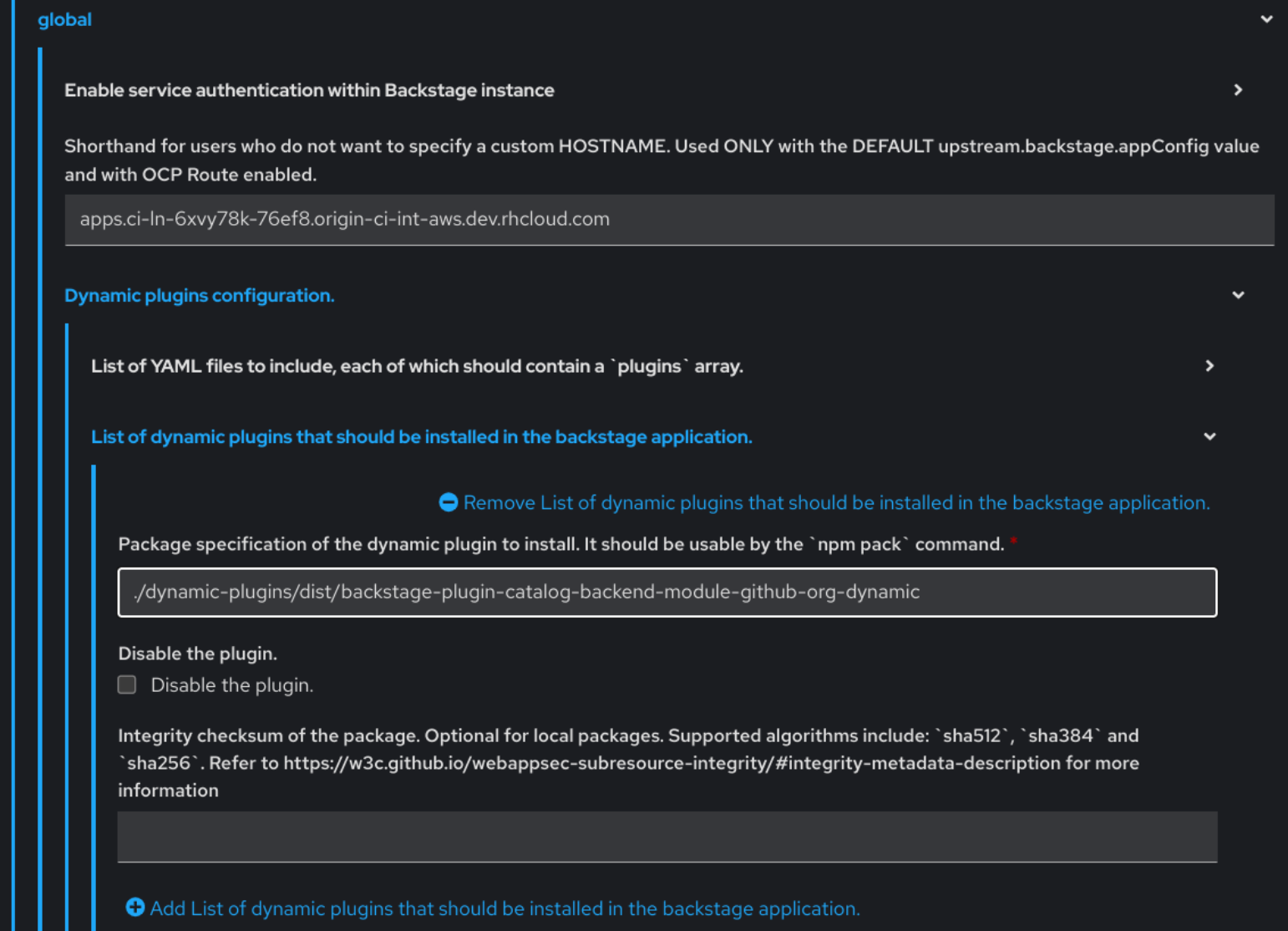
- Upgrade をクリックします。
ConfigMap に次のコードを追加します。
kind: ConfigMap apiVersion: v1 metadata: name: app-config-rhdh data: app-config-rhdh.yaml: | ... catalog: providers: githubOrg: default: id: production orgUrl: '${GITHUB_ORG_URL}' ...上記のコードの
${GITHUB_ORG_URL}は、ユーザーの取り込み元の GitHub 組織に置き換えます。- Save をクリックします。
第4章 Red Hat Developer Hub の Home ページのカスタマイズ
Red Hat Developer Hub では、Home ページのデータを設定できます。Home ページのデータはプロキシーとして app-config.yaml ファイルに渡すことができます。Home ページのデータは、次の方法を使用して提供できます。
ホストされている JSON ファイル、GitHub または GitLab を使用します。JSON ファイルのデータにアクセスするには、
app-config.yamlファイルに次のコードを追加します。proxy: endpoints: # Other Proxies # customize developer hub instance '/developer-hub': target: <DOMAIN_URL> # i.e https://raw.githubusercontent.com/ pathRewrite: '^/api/proxy/developer-hub': <path to json file> # i.e /janus-idp/backstage-showcase/main/packages/app/public/homepage/data.json changeOrigin: true secure: true # Change to "false" in case of using self hosted cluster with a self-signed certificate headers: <HEADER_KEY>: <HEADER_VALUE> # optional and can be passed as needed i.e Authorization can be passed for private GitHub repo and PRIVATE-TOKEN can be passed for private GitLab repoAPI を使用して JSON 形式の Home ページのデータを提供する別のサービスを使用します。
注記Home ページのデータと Tech Radar のデータを同じサービスで提供する必要はありません。
ホームページと Tech Radar の両方にデータを提供するサンプルサービスとして、
red-hat-developer-hub-customization-providerを使用できます。red-hat-developer-hub-customization-providerサービスは、デフォルトの Developer Hub データと同じデータを提供します。必要に応じて、GitHub からred-hat-developer-hub-customization-providerサービスリポジトリーをフォークし、独自のデータで変更できます。
このセクションでは、Developer Hub Helm チャートがデプロイされているクラスターに red-hat-developer-hub-customization-provider サービスをデプロイする方法について説明します。
前提条件
- Helm チャートを使用して Red Hat Developer Hub をインストールしている。詳細は、2章Helm チャートを使用した Red Hat Developer Hub のインストール を参照してください。
手順
- Red Hat OpenShift で、+Add を選択し、Import from Git オプションをクリックします。
Git リポジトリーの URL を Git Repo URL フィールドに追加します。
red-hat-developer-hub-customization-providerサービスを使用するには、red-hat-developer-hub-customization-provider リポジトリーの URL を追加できます。- General セクションで、Name フィールドの値の名前を rhdh-customization-provider に変更し、Create をクリックします。
Advanced Options に移動し、Target Port から値をコピーします。
Target Port は、通信する Kubernetes または OpenShift サービスを自動的に生成するために使用されます。
サービスを表示するには、OpenShift Administrator ビューに移動し、Networking → Service セクションに移動します。
Topology ビューで Service Resources を表示することもできます。
例を使用してこの手順に従うと、
rhdh-customization-providerサービスが呼び出され、8080 ポートが追加されます。次の例に示すように、指定した Home ページの API URL から、JSON 形式でデータが返される必要があります。[ { "title": "Dropdown 1", "isExpanded": false, "links": [ { "iconUrl": "https://imagehost.com/image.png", "label": "Dropdown 1 Item 1", "url": "https://example.com/" }, { "iconUrl": "https://imagehost2.org/icon.png", "label": "Dropdown 1 Item 2", "url": "" } ] }, { "title": "Dropdown 2", "isExpanded": true, "links": [ { "iconUrl": "http://imagehost3.edu/img.jpg", "label": "Dropdown 2 Item 1", "url": "http://example.com" } ] } ]要求の呼び出しが失敗した場合や、設定されていない場合、Developer Hub インスタンスはデフォルトのローカルデータにフォールバックします。
Red Hat Developer Hub の Home ページにアクセスするには、ベース URL に
/developer-hubプロキシーが含まれている必要があります。次のコードを
app-config-rhdh.yamlファイルに追加します。proxy: endpoints: # Other Proxies # customize developer hub instance '/developer-hub': target: ${HOMEPAGE_DATA_URL} changeOrigin: true # Change to "false" in case of using self-hosted cluster with a self-signed certificate secure: trueAPI 要求の呼び出しが JSON 形式で応答を返すことを確認します。
HOMEPAGE_DATA_URLを http://<SERVICE_NAME>:8080 と定義します。たとえば、http://rhdh-customization-provider:8080とします。HOMEPAGE_DATA_URLを置き換えるには、URL をrhdh-secretsに追加するか、カスタム ConfigMap で直接置き換えます。Developer Hub Pod を削除して、変更を取り込みます。
イメージまたはアイコンが読み込まれない場合は、次のように、カスタム ConfigMap のコンテンツセキュリティーポリシー (csp) の
img-srcにイメージまたはアイコンのホスト URL を追加して、イメージまたはアイコンをホワイトリストに登録します。kind: ConfigMap apiVersion: v1 metadata: name: app-config-rhdh data: app-config-rhdh.yaml: | app: title: Red Hat Developer Hub backend: csp: connect-src: - "'self'" - 'http:' - 'https:' img-src: - "'self'" - 'data:' - <image host url 1> - <image host url 2> - <image host url 3> # Other Configurationsその後、Pod を削除して、新しい設定が正しくロードされていることを確認します。
第5章 Red Hat Developer Hub の Tech Radar ページのカスタマイズ
Red Hat Developer Hub では、Helm チャートの動的プラグイン機能を使用しても、Tech Radar ページが有効になりません。
Home ページのカスタマイズと同様に、Tech Radar のベース URL に /developer-hub/tech-radar プロキシーが含まれている必要があります。Tech Radar ページのデータは、次の方法を使用して提供できます。
ホストされている JSON ファイル、GitHub または GitLab を使用します。JSON ファイルのデータにアクセスするには、
app-config.yamlファイルに次のコードを追加します。proxy: endpoints: # Other Proxies # customize developer hub instance '/developer-hub': target: <DOMAIN_URL> # i.e https://raw.githubusercontent.com/ pathRewrite: '^/api/proxy/developer-hub/tech-radar': <path to json file> # i.e /janus-idp/backstage-showcase/main/packages/app/public/tech-radar/data-default.json '^/api/proxy/developer-hub': <path to json file> # i.e /janus-idp/backstage-showcase/main/packages/app/public/homepage/data.json changeOrigin: true secure: true # Change to "false" in case of using self hosted cluster with a self-signed certificate headers: <HEADER_KEY>: <HEADER_VALUE> # optional and can be passed as needed i.e Authorization can be passed for private GitHub repo and PRIVATE-TOKEN can be passed for private GitLab repo注記tech-radarとhomepageのクイックアクセスプロキシーに使用されるpathRewritesの間には重複が存在するため、tech-radarの設定 (^api/proxy/developer-hub/tech-radar) はhomepageの設定 (^/api/proxy/developer-hub) よりも前にある必要があります。Red Hat Developer Hub の Home ページをカスタマイズする方法の詳細は、4章Red Hat Developer Hub の Home ページのカスタマイズ を参照してください。
- API を使用して JSON 形式の Tech Radar のデータを提供する別のサービスを使用します。
前提条件
- Helm チャートを使用して Red Hat Developer Hub をインストールしている。詳細は、2章Helm チャートを使用した Red Hat Developer Hub のインストール を参照してください。
手順
次のコードを
app-config-rhdh.yamlファイルに追加します。proxy: endpoints: # Other Proxies '/developer-hub/tech-radar': target: ${TECHRADAR_DATA_URL} changeOrigin: true # Change to "false" in case of using self hosted cluster with a self-signed certificate secure: trueAPI 要求の呼び出しが JSON 形式で応答を返すことを確認します。
TECHRADAR_DATA_URLをhttp://<SERVICE_NAME>/tech-radarと定義します (例:http://rhdh-customization-provider/tech-radar)。注記TECHRADAR_DATA_URLを定義するには、URL をrhdh-secretsに追加するか、カスタム ConfigMap 内の URL 値を直接置き換えます。- Developer Hub Pod を削除して、変更を取り込みます。
第6章 Red Hat Developer Hub の追加のカスタマイズ
このセクションでは、Red Hat Developer Hub に適用できる追加のカスタマイズオプションについて説明します。
- タブのツールチップのカスタマイズ
タブのツールチップをカスタマイズするには、次の内容を
app-config-rhdh.yamlファイルに追加します。app: title: My custom developer hub
- Developer Hub インスタンスのブランディングのカスタマイズ
Developer Hub インスタンスのブランディングをカスタマイズするには、次の内容を
app-config-rhdh.yamlファイルに追加します。app: branding: fullLogo: ${BASE64_EMBEDDED_FULL_LOGO} iconLogo: ${BASE64_EMBEDDED_ICON_LOGO} theme: light: primaryColor: ${PRIMARY_LIGHT_COLOR} headerColor1: ${HEADER_LIGHT_COLOR_1} headerColor2: ${HEADER_LIGHT_COLOR_2} navigationIndicatorColor: ${NAV_INDICATOR_LIGHT_COLOR} dark: primaryColor: ${PRIMARY_DARK_COLOR} headerColor1: ${HEADER_DARK_COLOR_1} headerColor2: ${HEADER_DARK_COLOR_2} navigationIndicatorColor: ${NAV_INDICATOR_DARK_COLOR}上記の設定の各部分について説明します。
-
fullLogoは、展開された (固定された) サイドバー上のロゴであり、base64 でエンコードされた画像を想定しています。 -
iconLogoは、折りたたまれた (固定されていない) サイドバーのロゴであり、base64 でエンコードされた画像を想定しています。 primaryColorは、リンクとほとんどのボタンの色を、入力された色に設定します。primaryColorでサポートされている形式は次のとおりです。-
#nnn -
#nnnnnn -
rgb() -
rgba() -
hsl() -
hsla() -
color()
-
headerColor1(バナーの左側) とheaderColor2(バナーの右側) は、各ページのヘッダーバナーの色と、テンプレートカードのバナーの色を変更します。headerColor1とheaderColor2でサポートされている形式は次のとおりです。-
#nnn -
#nnnnnn -
rgb() -
rgba() -
hsl() -
hsla() -
color()
-
navigationIndicatorColorは、現在どのタブにいるかを示すサイドバーのインジケーターの色を変更します。navigationIndicatorColorでサポートされている形式は次のとおりです。-
#nnn -
#nnnnnn -
rgb() -
rgba() -
hsl() -
hsla() -
color()
-
-
第7章 Red Hat Developer Hub のテーマのカスタマイズ
Red Hat Developer Hub (Developer Hub) のテーマモードをカスタマイズできます。
RHDH は次のテーマモードをサポートしています。
- ライトテーマ (デフォルト)
- ダークテーマ
- 自動
前提条件
- RHDH Web コンソールにログインしている。
手順
- Settings をクリックします。
Appearance パネルで、LIGHT THEME、DARK THEME、または AUTO をクリックしてテーマモードを変更します。
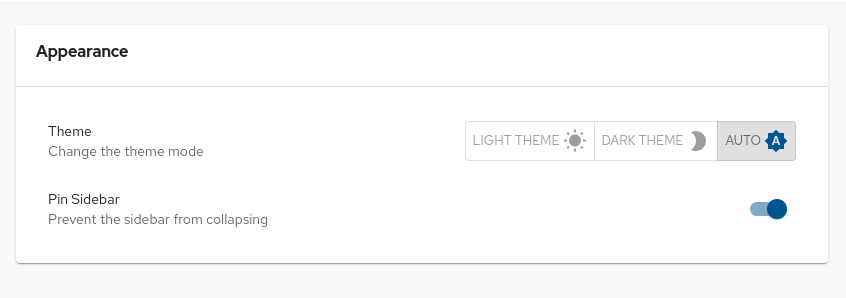
第8章 Red Hat Developer Hub の ServiceNow カスタムアクション
本章の機能はテクノロジープレビュー機能です。テクノロジープレビュー機能は、Red Hat の実稼働環境でのサービスレベルアグリーメント (SLA) ではサポートされておらず、機能的に完全ではない可能性があるため、Red Hat では実稼働環境での使用を推奨していません。これらの機能は、今後の製品機能への早期アクセスを提供することで、お客様が機能をテストし、開発プロセス中にフィードバックを提供できるようにしています。
Red Hat のテクノロジープレビュー機能のサポートの詳細は、テクノロジープレビュー機能のサポート範囲 を参照してください。
Red Hat Developer Hub では、カタログ内のリソースを取得して登録する ServiceNow カスタムアクション (カスタムアクション) にアクセスできます。
Developer Hub のカスタムアクションを使用すると、レコードの管理を容易化、自動化できます。カスタムアクションを使用すると、次の操作を実行できます。
- レコードの作成、更新、または削除
- 1 つまたは複数のレコードに関する情報の取得
8.1. Red Hat Developer Hub の ServiceNow カスタムアクションプラグインの有効化
Red Hat Developer Hub では、ServiceNow カスタムアクションはプリロードされたプラグインとして提供されますが、デフォルトでは無効になっています。次の手順でカスタムアクションプラグインを有効にできます。
前提条件
- Red Hat Developer Hub がインストールされ、実行されている。Developer Hub のインストールの詳細は、2章Helm チャートを使用した Red Hat Developer Hub のインストール を参照してください。
- Developer Hub でプロジェクトを作成している。
手順
カスタムアクションプラグインを有効にするには、プラグイン名を持つ
packageを追加し、Helm チャートのdisabledフィールドを次のように更新します。global: dynamic: includes: - dynamic-plugins.default.yaml plugins: - package: ./dynamic-plugins/dist/janus-idp-backstage-scaffolder-backend-module-servicenow-dynamic disabled: false注記プラグインのデフォルト設定は、
dynamic-plugins.default.yamlファイルから抽出されます。ただし、pluginConfigエントリーを使用すると、デフォルト設定をオーバーライドできます。カスタムアクションにアクセスするには、Helm チャートで次の変数を設定します。
servicenow: # The base url of the ServiceNow instance. baseUrl: ${SERVICENOW_BASE_URL} # The username to use for authentication. username: ${SERVICENOW_USERNAME} # The password to use for authentication. password: ${SERVICENOW_PASSWORD}
8.2. Red Hat Developer Hub でサポートされている ServiceNow カスタムアクション
ServiceNow カスタムアクションを使用すると、Red Hat Developer Hub でレコードを管理できます。カスタムアクションは、API 要求で次の HTTP メソッドをサポートします。
-
GET: 指定したリソースのエンドポイントから指定した情報を取得する -
POST: リソースを作成または更新する -
PUT: リソースを変更する -
PATCH: リソースを更新する -
DELETE: リソースを削除する
8.2.1. ServiceNow カスタムアクション
- [GET] servicenow:now:table:retrieveRecord
Developer Hub のテーブルから指定のレコードの情報を取得します。
表8.1 入力パラメーター
名前 型 要件 説明 tableNamestring必須
レコードの取得元のテーブル名
sysIdstring必須
取得するレコードの一意の識別子
sysparmDisplayValueenum("true", "false", "all")任意
trueに設定してフィールド表示値を返すか、falseに設定して実際の値を返すか、またはその両方を返します。デフォルト値はfalseです。sysparmExcludeReferenceLinkboolean任意
参照フィールドのテーブル API リンクを除外するには、
trueに設定します。デフォルト値はfalseです。sysparmFieldsstring[]任意
応答で返されるフィールドの配列
sysparmViewstring任意
指定された UI ビューに従って応答を表示します。
sysparm_fieldsを使用してこのパラメーターをオーバーライドできます。sysparmQueryNoDomainboolean任意
ドメイン間でデータにアクセスするには (許可されている場合)、
trueに設定します。デフォルト値はfalseです。表8.2 出力パラメーター
名前 型 説明 resultRecord<PropertyKey, unknown>要求の応答ボディー
- [GET] servicenow:now:table:retrieveRecords
Developer Hub のテーブルから複数のレコードに関する情報を取得します。
表8.3 入力パラメーター
名前 型 要件 説明 tableNamestring必須
レコードの取得元のテーブル名
sysparamQuerystring任意
結果をフィルタリングするために使用するエンコードされたクエリー文字列
sysparmDisplayValueenum("true", "false", "all")任意
trueに設定してフィールド表示値を返すか、falseに設定して実際の値を返すか、またはその両方を返します。デフォルト値はfalseです。sysparmExcludeReferenceLinkboolean任意
参照フィールドのテーブル API リンクを除外するには、
trueに設定します。デフォルト値はfalseです。sysparmSuppressPaginationHeaderboolean任意
ページネーションヘッダーを抑制するには、
trueに設定します。デフォルト値はfalseです。sysparmFieldsstring[]任意
応答で返されるフィールドの配列
sysparmLimitint任意
ページごとに返される結果の最大数。デフォルト値は
10,000です。sysparmViewstring任意
指定された UI ビューに従って応答を表示します。
sysparm_fieldsを使用してこのパラメーターをオーバーライドできます。sysparmQueryCategorystring任意
クエリーに使用するクエリーカテゴリーの名前
sysparmQueryNoDomainboolean任意
ドメイン間でデータにアクセスするには (許可されている場合)、
trueに設定します。デフォルト値はfalseです。sysparmNoCountboolean任意
テーブルに対して select count (*) を実行しません。デフォルト値は
falseです。表8.4 出力パラメーター
名前 型 説明 resultRecord<PropertyKey, unknown>要求の応答ボディー
- [POST] servicenow:now:table:createRecord
Developer Hub のテーブルにレコードを作成します。
表8.5 入力パラメーター
名前 型 要件 説明 tableNamestring必須
レコードの保存先のテーブル名
requestBodyRecord<PropertyKey, unknown>任意
指定のレコードで定義する各パラメーターのフィールド名と関連する値
sysparmDisplayValueenum("true", "false", "all")任意
trueに設定してフィールド表示値を返すか、falseに設定して実際の値を返すか、またはその両方を返します。デフォルト値はfalseです。sysparmExcludeReferenceLinkboolean任意
参照フィールドのテーブル API リンクを除外するには、
trueに設定します。デフォルト値はfalseです。sysparmFieldsstring[]任意
応答で返されるフィールドの配列
sysparmInputDisplayValueboolean任意
trueに設定して表示値を使用するか、falseに設定して実際の値を使用してフィールド値を設定します。デフォルト値はfalseです。sysparmSuppressAutoSysFieldboolean任意
システムフィールドの自動生成を抑制するには、
trueに設定します。デフォルト値はfalseです。sysparmViewstring任意
指定された UI ビューに従って応答を表示します。
sysparm_fieldsを使用してこのパラメーターをオーバーライドできます。表8.6 出力パラメーター
名前 型 説明 resultRecord<PropertyKey, unknown>要求の応答ボディー
- [PUT] servicenow:now:table:modifyRecord
Developer Hub のテーブルのレコードを変更します。
表8.7 入力パラメーター
名前 型 要件 説明 tableNamestring必須
レコードを変更するテーブルの名前
sysIdstring必須
変更するレコードの一意の識別子
requestBodyRecord<PropertyKey, unknown>任意
指定のレコードで定義する各パラメーターのフィールド名と関連する値
sysparmDisplayValueenum("true", "false", "all")任意
trueに設定してフィールド表示値を返すか、falseに設定して実際の値を返すか、またはその両方を返します。デフォルト値はfalseです。sysparmExcludeReferenceLinkboolean任意
参照フィールドのテーブル API リンクを除外するには、
trueに設定します。デフォルト値はfalseです。sysparmFieldsstring[]任意
応答で返されるフィールドの配列
sysparmInputDisplayValueboolean任意
trueに設定して表示値を使用するか、falseに設定して実際の値を使用してフィールド値を設定します。デフォルト値はfalseです。sysparmSuppressAutoSysFieldboolean任意
システムフィールドの自動生成を抑制するには、
trueに設定します。デフォルト値はfalseです。sysparmViewstring任意
指定された UI ビューに従って応答を表示します。
sysparm_fieldsを使用してこのパラメーターをオーバーライドできます。sysparmQueryNoDomainboolean任意
ドメイン間でデータにアクセスするには (許可されている場合)、
trueに設定します。デフォルト値はfalseです。表8.8 出力パラメーター
名前 型 説明 resultRecord<PropertyKey, unknown>要求の応答ボディー
- [PATCH] servicenow:now:table:updateRecord
Developer Hub のテーブルのレコードを更新します。
表8.9 入力パラメーター
名前 型 要件 説明 tableNamestring必須
レコードを更新するテーブルの名前
sysIdstring必須
更新するレコードの一意の識別子
requestBodyRecord<PropertyKey, unknown>任意
指定のレコードで定義する各パラメーターのフィールド名と関連する値
sysparmDisplayValueenum("true", "false", "all")任意
trueに設定してフィールド表示値を返すか、falseに設定して実際の値を返すか、またはその両方を返します。デフォルト値はfalseです。sysparmExcludeReferenceLinkboolean任意
参照フィールドのテーブル API リンクを除外するには、
trueに設定します。デフォルト値はfalseです。sysparmFieldsstring[]任意
応答で返されるフィールドの配列
sysparmInputDisplayValueboolean任意
trueに設定して表示値を使用するか、falseに設定して実際の値を使用してフィールド値を設定します。デフォルト値はfalseです。sysparmSuppressAutoSysFieldboolean任意
システムフィールドの自動生成を抑制するには、
trueに設定します。デフォルト値はfalseです。sysparmViewstring任意
指定された UI ビューに従って応答を表示します。
sysparm_fieldsを使用してこのパラメーターをオーバーライドできます。sysparmQueryNoDomainboolean任意
ドメイン間でデータにアクセスするには (許可されている場合)、
trueに設定します。デフォルト値はfalseです。表8.10 出力パラメーター
名前 型 説明 resultRecord<PropertyKey, unknown>要求の応答ボディー
- [DELETE] servicenow:now:table:deleteRecord
Developer Hub のテーブルからレコードを削除します。
表8.11 入力パラメーター
名前 型 要件 説明 tableNamestring必須
レコードを削除するテーブルの名前
sysIdstring必須
削除するレコードの一意の識別子
sysparmQueryNoDomainboolean任意
ドメイン間でデータにアクセスするには (許可されている場合)、
trueに設定します。デフォルト値はfalseです。

